
- מְחַבֵּר John Day [email protected].
- Public 2024-01-30 09:17.
- שונה לאחרונה 2025-01-23 14:46.

מדריך זה יראה לכם כיצד לקשר את מרחוק ה- Wii (Wiimote) למחשב האישי ולהשתמש בו כעכבר!
שלב 1: מה שאתה צריך
זה פשוט למדי להשלים ותצטרך רק את הדברים הבאים: -Wiimote-מתאם Bluetooth-נרות (או סרגל חיישנים אם אתה רוצה שזה יהיה מדויק יותר, ישנם מספר מדריכים בנושא Instructables) -נהגי Bluetooth מתאימים (למיטב ידיעתי Bluesoleil אולי לא יעבוד) -Winremote (נמצא בחינם מ https://onakasuita.org/wii/) אם יש לך את מנהלי ההתקן של Bluesoleil, ייתכן שתרצה לבדוק את מנהלי ההתקנים של WIDCOMM (אני משתמש בהם) מכאן: https:// www.devilived.com/2006/05/02/widcomm_bluetooth_stack_v5012500.html לאחר שיהיו לך אלה, המשך לשלב 2
שלב 2: התאמת ה- Wiimote למחשב
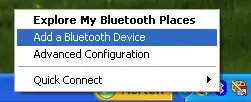
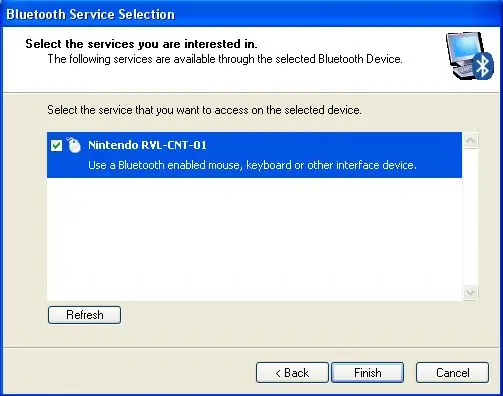
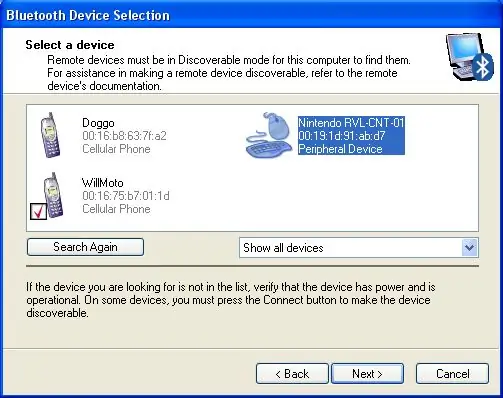
חבר את מתאם ה- Bluetooth למחשב וטען את מנהלי ההתקן שלך. 1. השתמש במנהלי ההתקן כדי לחפש מכשירים ולחץ על 1 ו -2 ב- Wiimote כדי לנסות להתאים למחשב. וודא שה- Wiimote לא יכבה את עצמו עד שהזיווג (כלומר לחץ על 1 ו -2 מדי פעם) 2. בחר בשירות 'Nintendo RVL-CNT-01' או משהו דומה. Wiimote שלך צריך להאיר את השחקן אחד ו שחקן שני והנהגים צריכים לזהות את ה- Wiimote. בשלב זה, ייתכן שתרצה לבדוק את הורדת mii מהתוכנית הנהדרת הממוקמת בכתובת https://www.miimall.com/ המאפשרת לך להוריד ולהעלות miis.
שלב 3: פתח את Winremote
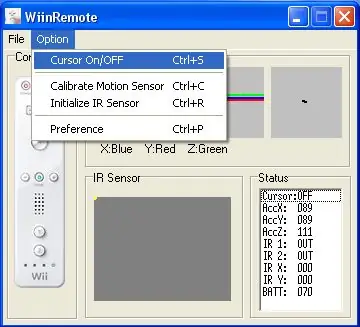
כפי שצוין לעיל, ניתן להשיג זאת מ- https://onakasuita.org/wii/ לאחר הטעינה, לחץ על אפשרויות ו"סמן הפעלה/כיבוי "זה אמור לאפשר לשלט לעבוד, לפעמים אפילו ללא הנרות אך הנרות יאפשרו אות יציב יותר אם מתאם ה- Bluetooth שלך רחוק מהשלט. הנח את הנרות בערך כמו סרגל חיישן Wii והדלק אותם. היי פרסטו! זה עובד!
מוּמלָץ:
הגדר את Raspberry Pi 4 באמצעות מחשב נייד/מחשב באמצעות כבל אתרנט (ללא צג, ללא Wi-Fi): 8 שלבים

הגדר את Raspberry Pi 4 דרך מחשב נייד/מחשב באמצעות כבל אתרנט (ללא צג, ללא Wi-Fi): בזה נעבוד עם Raspberry Pi 4 דגם B של 1GB זיכרון RAM להגדרה. Raspberry-Pi הוא מחשב לוח יחיד המשמש למטרות חינוכיות ופרויקטים של DIY בעלות משתלמת, דורש אספקת חשמל של 5V 3A
כיצד להשתמש בטלפון אנדרואיד כמצלמת אינטרנט באמצעות סקייפ: 5 שלבים

כיצד להשתמש בטלפון אנדרואיד כמצלמת אינטרנט באמצעות סקייפ: יש אמירה ישנה שתמונה שווה אלף מילים … ויש אמרה חדשה כי סרטון שווה מיליון. עכשיו זה אולי נראה כמו הגזמה, אבל יש הבדל עצום בין לדבר עם מישהו בשיחה לבין לדבר עם
כיצד להשתמש ב- SIM800L לשליחת SMS ובקרת ממסר באמצעות SMS: 3 שלבים

כיצד להשתמש ב- SIM800L לשליחת SMS ובקרת ממסר באמצעות SMS: תיאור: הדרכה זו מציגה כיצד להשתמש ב- SIM800L לשליחת הודעות SMS וקבלת הודעות שליטה על ממסר. מודול SIM800L קטן בגודלו וניתן להשתמש בו לממשק עם Arduino לשליחת SMS, קבלת SMS, שיחות, קבלת שיחה ועוד. במדריך זה
כיצד להשתמש ב- ESP32 לשליטה ב- LED באמצעות Blynk באמצעות WiFi: 7 שלבים (עם תמונות)

כיצד להשתמש ב- ESP32 לשליטה ב- LED באמצעות Blynk באמצעות WiFi: הדרכה זו הולכת להשתמש בלוח הפיתוח של ESP32 לשליטה ב- LED עם Blynk באמצעות WiFi. Blynk היא פלטפורמה עם יישומי iOS ואנדרואיד לשליטה בארדואינו, פטל פיי ודומיו דרך האינטרנט. זהו לוח מחוונים דיגיטלי בו תוכלו לבנות
השתמש בבקר Xbox 360 כעכבר: 3 שלבים

השתמש בבקר Xbox 360 בתור עכבר: אני הולך להראות לך כיצד להגדיר את בקר 360 שלך לשימוש כעכבר וכיצד להשתמש בו למשחקי מחשב במקום להשתמש בעכבר ובמקלדת. אתה צריך 1.) בקר 360 עם כבל. או אלחוטי עם מתאם 2.) גישה לאינטרנט 3.) אמונה כי מיקרופון
